VC C++程序打包详细教程.docx
《VC C++程序打包详细教程.docx》由会员分享,可在线阅读,更多相关《VC C++程序打包详细教程.docx(16页珍藏版)》请在冰豆网上搜索。
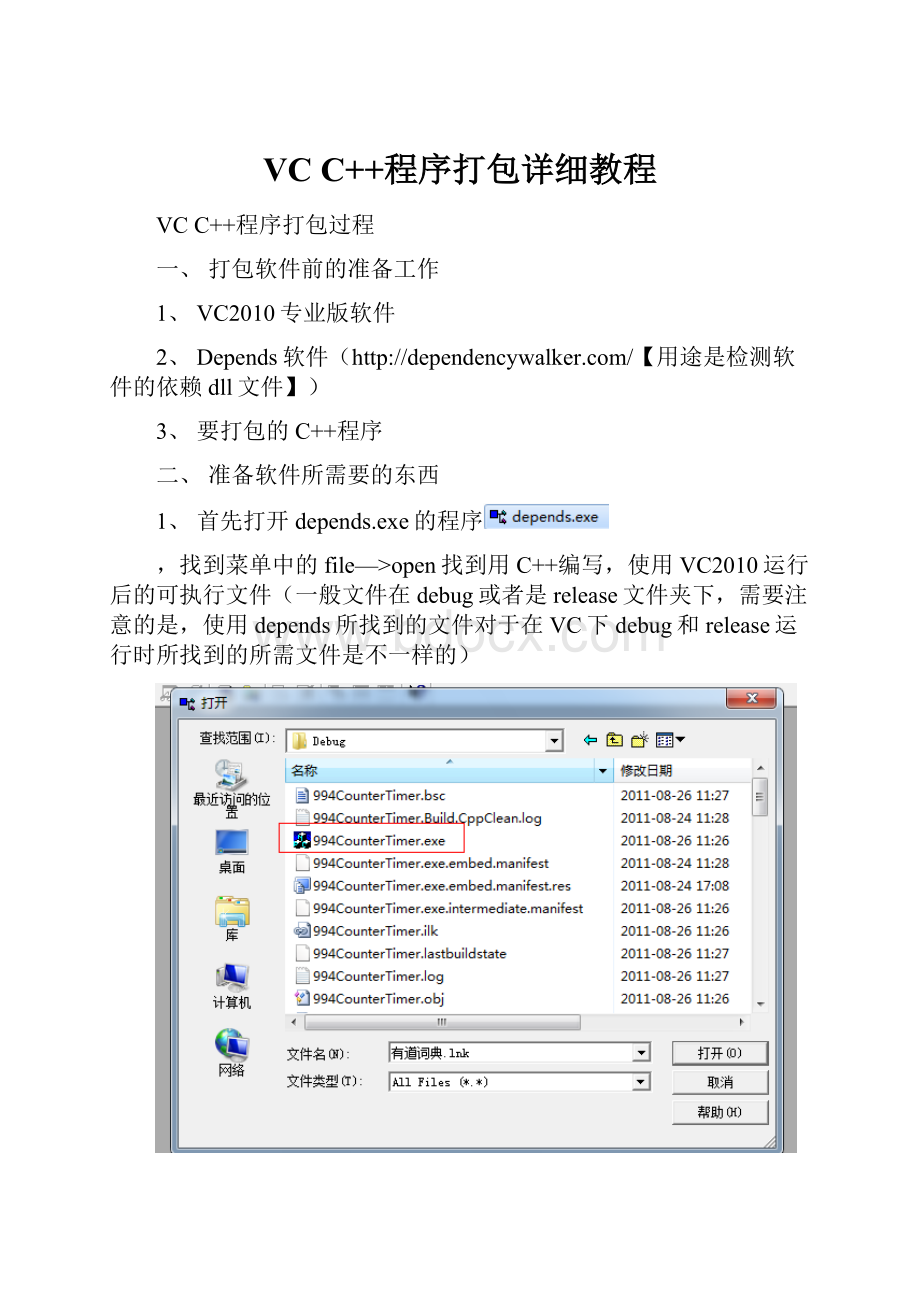
VCC++程序打包详细教程
VCC++程序打包过程
一、打包软件前的准备工作
1、VC2010专业版软件
2、Depends软件(
3、要打包的C++程序
二、准备软件所需要的东西
1、首先打开depends.exe的程序
,找到菜单中的file—>open找到用C++编写,使用VC2010运行后的可执行文件(一般文件在debug或者是release文件夹下,需要注意的是,使用depends所找到的文件对于在VC下debug和release运行时所找到的所需文件是不一样的)
2、例如我上面用VC在debug平台下运行所需要的dll文件,这些文件文件的所需路径上图有显示,下面要做的是在所对应的文件夹下找出所需要的文件,然后放入到统一的文件夹中,后面会用得到。
三、软件的打包过程
1、运行VC软件,文件新建项目,在已安装的模板中找到找到安装和部署,选择visualstudioinstaller双击安装项目找到解决方案资源管理器找到项目(994test)单击属性属性窗口在公司名称中添加自己信息(公司的英文简称)把Removepreviousversions的属性设置为true.
2、然后找到文件系统,添加system文件夹,双击system文件夹在右边的,单击鼠标右键,在鼠标弹出来的添加菜单中选择文件。
在弹出的选择对话框中添加软件运行时所需要的dll文件。
也就是前面说的用depends程序找到的dll文件。
添加dll文件完毕后,右键dll文件,在弹出的对话框中选择属性窗口中分别把register、sharedlegacyfile改成vsdrfCOM和true选项。
3、返回到文件系统,在文件系统中鼠标邮件,添加所需要的文件夹,例如bin(运行程序的文件夹)、res(图标文件夹)、mscomm32(com口的dll文件,在system文件夹下也要添加)。
双击bin文件夹,在右面的空白地方单价鼠标左键在弹出的菜单中选择添加文件,在添加对话框中添加软件运行的*.exe文件和软件卸载的.exe(在window/system32/msiexec.exe),软件运行的.exe文件一般在VC创建项目下的debug文件夹或者是release文件件下,卸载的.exe文件在window/system32下(可以把msiexec.exe文件重命名为Uninstall.exe)。
在自己创建的文件夹中添加软件所需的必要文件,添加方法如bin文件夹的添加方法,不再过多叙述。
4、返回文件系统,右键文件系统中的用户桌面,在弹出的窗口中选择属相窗口,在用户桌面的属性窗口中把alwayscreate属性改为true。
在用户桌面的空白地方右键创建新的快捷方式,在弹出的对话框中找到添加进去的软件运行程序(*.exe).如果需要为软件添加一个漂亮的图标,可以在属相窗口中的icon中选择自己的个性图标。
5、返回文件系统,在用户的”程序”桌面中添加Uninstall.exe文件,方法如用户桌面中的快捷方式添加。
添加完成后在Uninstall.exe的属相窗口中,在arguments中写入以下数据/x{proudctcode},/x与{proudctcode}中间有空格,proudctcode在解决方案资源管理器的属相窗口中查找。
6、以上操作都完了就里成功不远了,还差关键的最后一步。
找到解决方案资源管理器,右键单击项目属性,在弹出对话框中选择系统必备,在弹出的对话框中添加相关的组件,例如.netframework4.0、VC运行库和windowsinstall3.1等。
在指定系统必备组件的安装位置中选择第二个(从与我的应用程序相同的位置下载系统必备组件)。
四、软件序列号的生成
1、准备工作,要想生成序列号,首先要准备以下几个文件(下载地址.net2003版本的,分别是英文的和中文的两个。
这些文件准备好,一会有用!
2、准备好上面的文件后,回头VC2010中的解决方案处理器,找到用户界面编辑器,打开用户界面编辑器,在用户界面中的安装启动中添加对话框在添加对话框中添加客户信息。
添加客户信息后鼠标右键客户信息的属性窗口,在属性窗口中把showserialnumber的选项设置为true.Serialnumbertemplate(序列号的算法)后面的算法自己定义,具体参考这个网址下面的网址。
(
3、返回到解决方案资源管理器界面,找到软件打包的项目,右键项目添加合并模块,找到前面现在的那些*.msm文件,把他们都拷贝到(C:
\ProgramFiles\CommonFiles\MergeModules)这个文件夹中,然后选择新添加进来的.msm文件,打开并合并它们。
4、
5、在检查到的依赖项中找到Crystal_regwiz2003.msm,右键鼠标属性在mergemoduleproperties的下拉中找到licenseKey中输入序列号(注意事项:
里面的序列号要以前面那个shownumbertempleta中的算法计算来制定相应的序列号)。
6、上面的工作都完成以后,就可以点击F7来生成软件啦。
五、以上步骤都完成后,及可以轻轻按下键盘上的F7生成软件包啦。
哈哈。
可以等着大功告成的时刻到来啦。
祝大家好运!